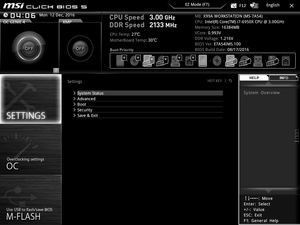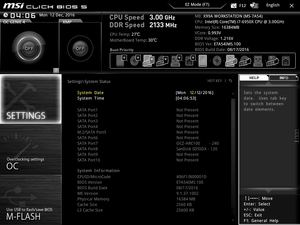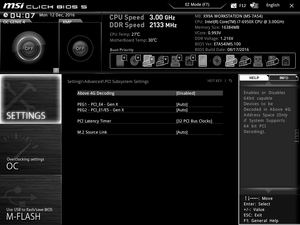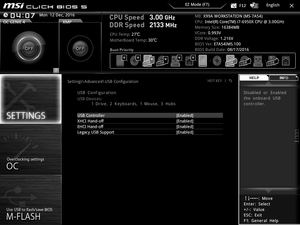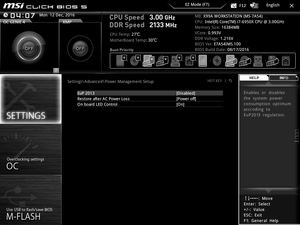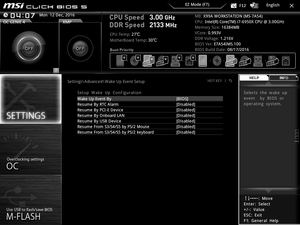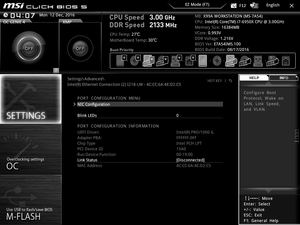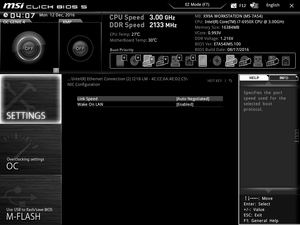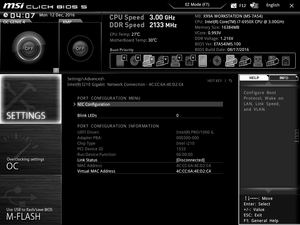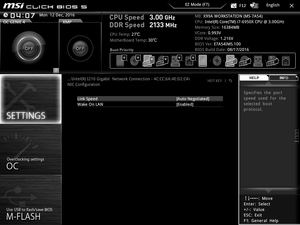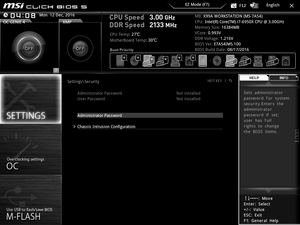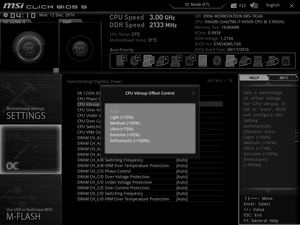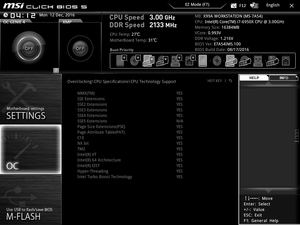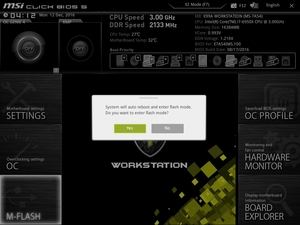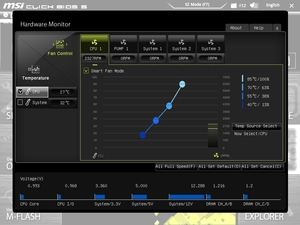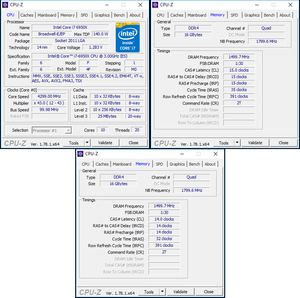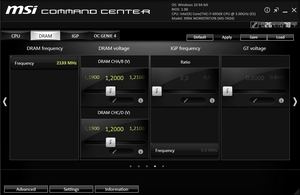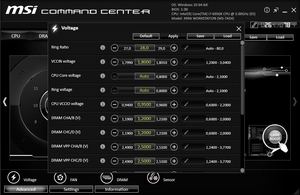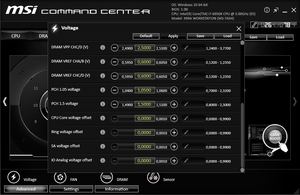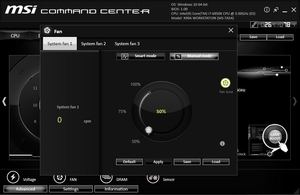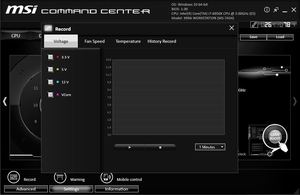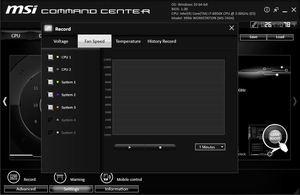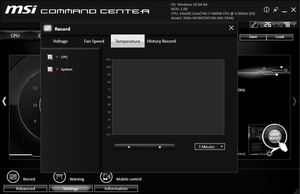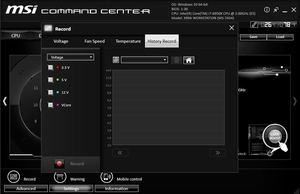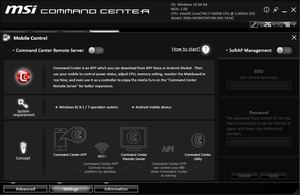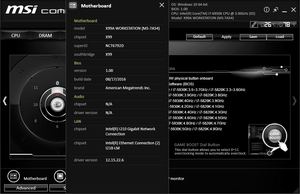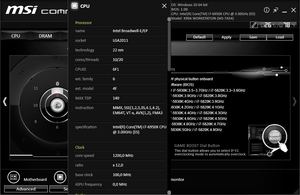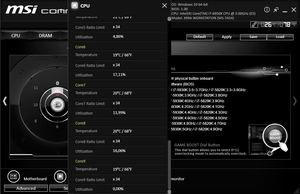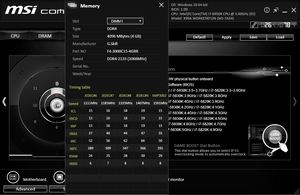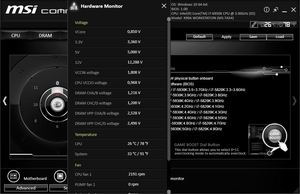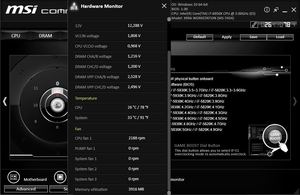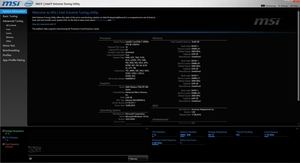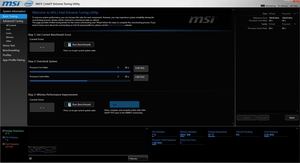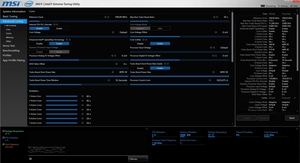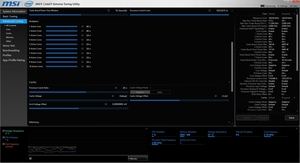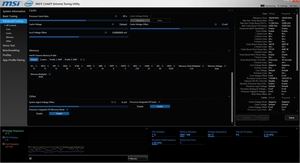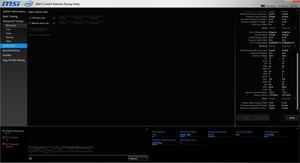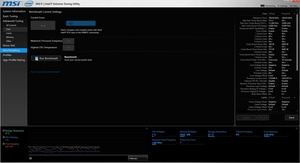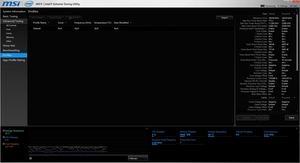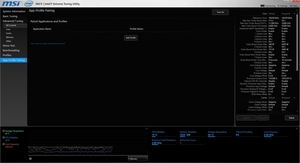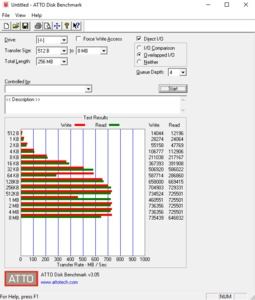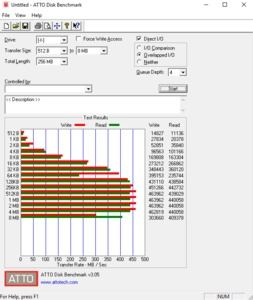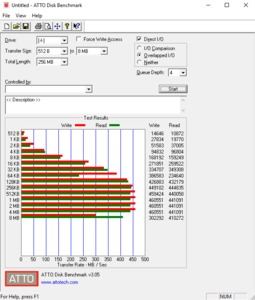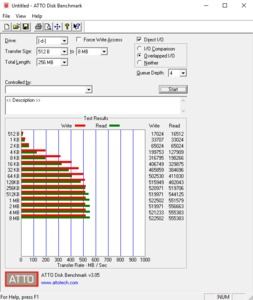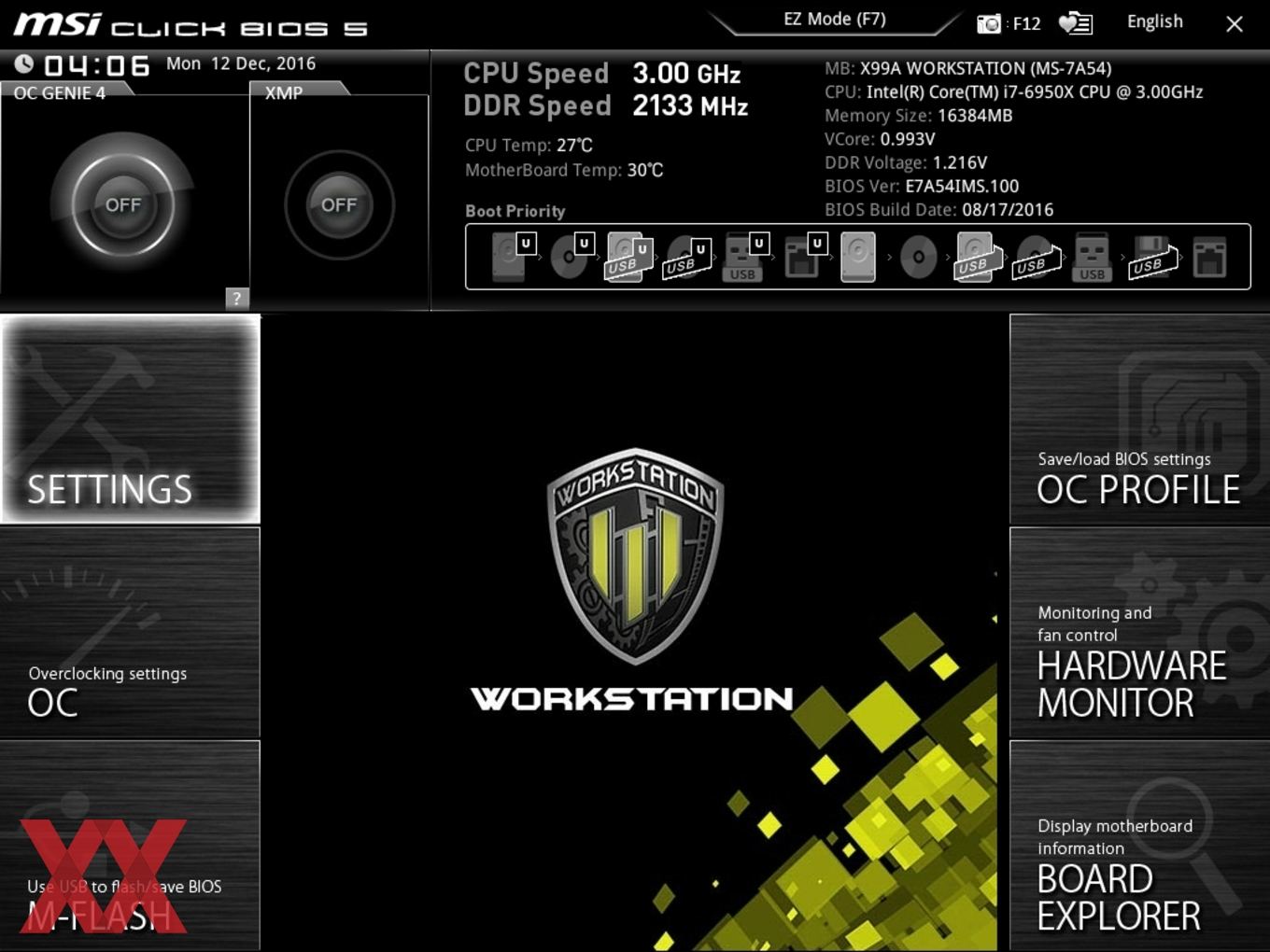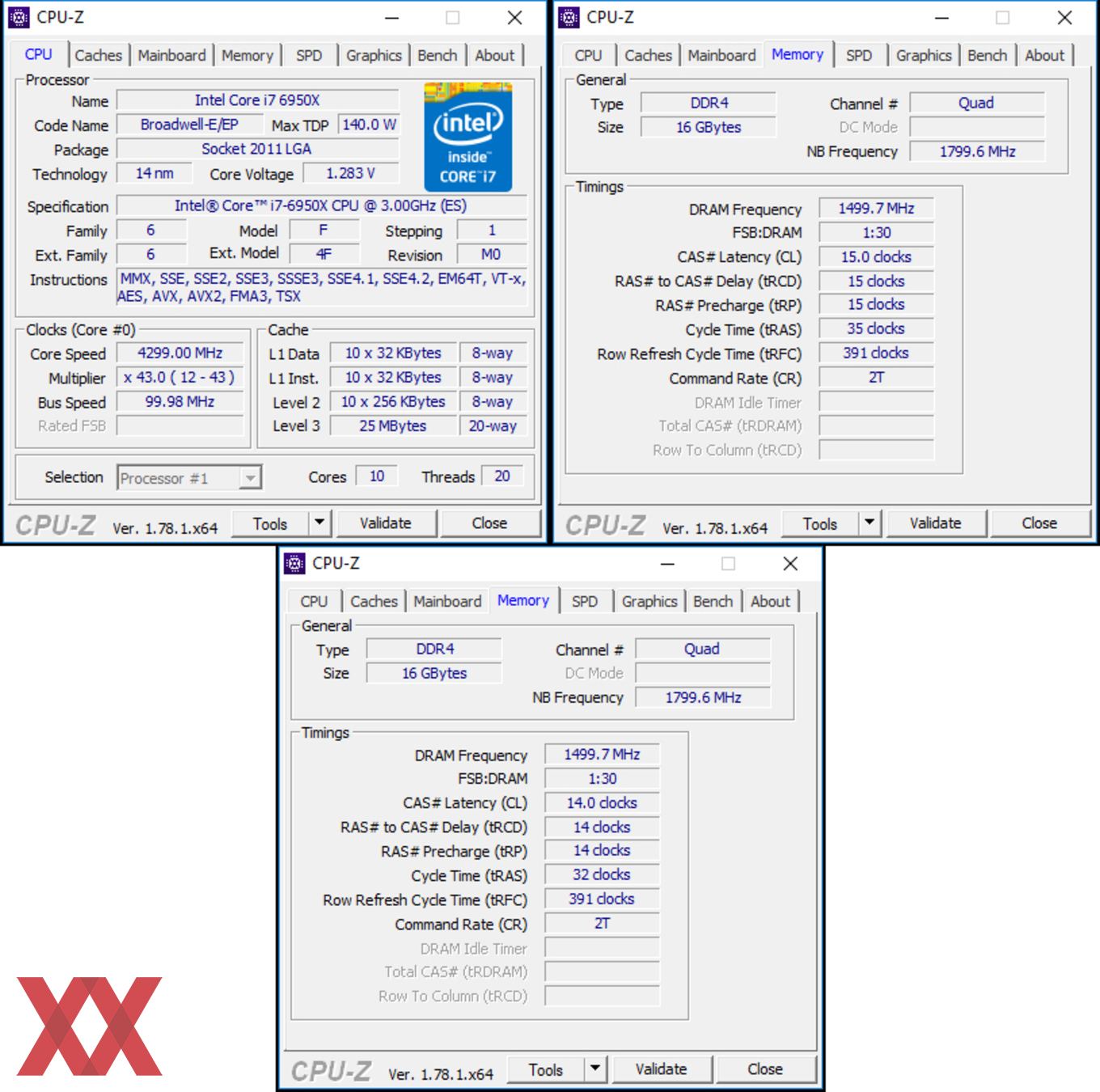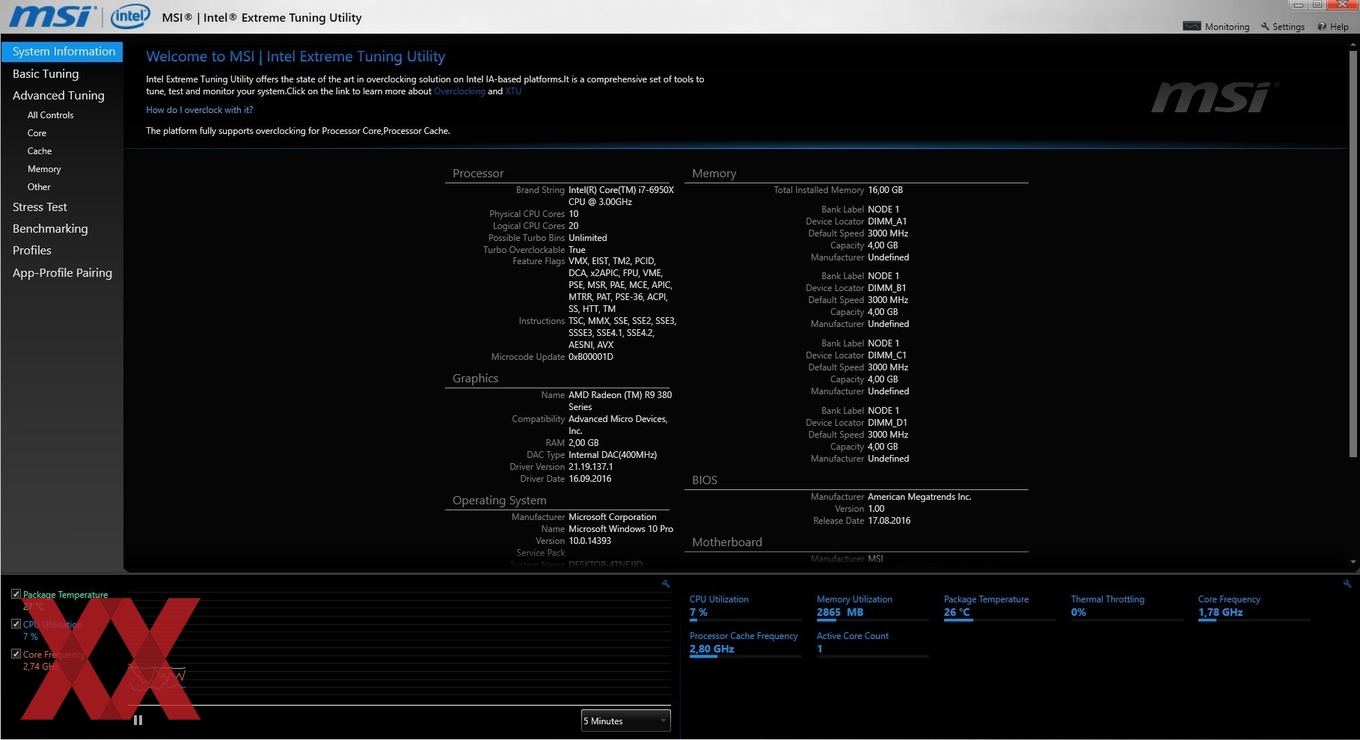BIOS
Werbung
Auf dem X99A Workstation war BIOS-Version 1.0 vorinstalliert. Zum Testzeitpunkt bot MSI auf ihrer globalen Webseite auch keine neuere Version an. Doch hinterließ das First Release für das X99A Workstation bereits einen guten Eindruck.
Weiterhin nutzt MSI neben der geläufigen Oberfläche auch die EZ-Mode-Oberfläche, passt diese farblich jedoch an die Pro-Serie an. Auf dieser Übersichtsseite erhält der Anwender Informationen über die CPU, den installierten Arbeitsspeicher, die angeschlossenen Storage-Geräte und über die Lüfter. Zusätzlich existieren Shortcuts zum M-Flash-Feature, zur Favorites- und Hardware-Monitor-Seite und zusätzlich Buttons, um LAN-ROM, Fast Boot, AHCI, den Audio-Codec und die CPU-Fan-Warnung zu aktivieren beziehungsweise zu deaktivieren. Außerdem lässt sich bei Problemen das "BIOS Log Review" einsehen. Die breite Leiste oberhalb vom EZ-Mode wird auch im Advanced-Mode angezeigt, zu dem wir nun kommen.
MSI hat oben links neben der Uhrzeit und dem Datum den Game-Boost-Button hinzugefügt, der das aktuelle Level anzeigt (grüner Punkt). Rechts benachbart ist der XMP-Button, wie wir es bei MSI bereits gewohnt sind. Beim jeweiligen Mainboard-Modell können sich rein die Menüpunkte unterscheiden. Ganz oben auf der rechten Seite werden zu jedem Zeitpunkt das installierte Prozessormodell, dessen Taktfrequenz und die Arbeitsspeicher-Kapazität inkl. Takt angezeigt. Unter der Uhrzeit und dem Datum kann die aktuell vorliegende BIOS-Version abgelesen werden. Darunter lassen sich ganz bequem die Boot-Prioritäten per Drag & Drop-Verfahren festlegen. Auf der linken Seite erhält der Anwender einen ersten Überblick über die CPU- und Mainboard-Temperatur. Der virtuelle "Game Boost"-Button ist dabei mit der Maus klickbar, sodass vom Hardware- in den Softwaremodus gewechselt werden kann. Ergänzt wurde noch ein weiterer virtueller Knopf, mit dem die XMP-Funktion direkt aktiviert werden kann.
Der erste Punkt der insgesamt sechs "Settings" stellt neben dem "System Status" die "Advanced"-Einstellungen bereit. Letzteres ist bereits grundlegend bekannt. Dort lassen sich alle board-bezogenen Einstellungen finden, die die Onboard-Komponenten betreffen. Die Punkte "Boot", "Security" und "Save & Exit" sind dabei selbsterklärend. Das Hauptaugenmerk des Boards ist zweifelsohne das Overclocking. Die extrem umfangreichen OC-Funktionen sind im Menüpunkt "OC" zu finden. MSI lässt für den Overclocking-Enthusiasten kaum Wünsche offen. Dazu aber gleich mehr. Das integrierte M-Flash-Feature hat auch beim heutigen Testkandidaten einen eigenen Menüpunkt erhalten. Entweder lässt sich das aktuelle BIOS auf einen Datenträger speichern oder andersherum von einem Datenträger aus aktualisieren. Genau so ist es den Overclocking-Profilen ergangen. Insgesamt können sechs verschiedene OC-Konfigurationen hinterlegt werden. MSI hat auch dieses Mal an eine Import- und Export-Funktion gedacht.
Der vorletzte Punkt ist der "Hardware Monitor", der wichtige ausgelesene Daten aufzeigt wie eben die Temperaturen, Spannungen und Lüfterdrehgeschwindigkeiten. Zusammen mit dem CPU-FAN-Header können in der Summe fünf Lüfter gesteuert werden. Jeder Lüfter kann in vier Stufen einer automatischen oder manuellen Lüfterkurve angepasst werden. Der letzte Menüpunkt umfasst den "Board Explorer", der übersichtlich aufzeigt, in welchem Slot oder an welchem sonstigen Anschluss welche Komponente installiert ist. Dies erspart den Blick ins eigene Gehäuse und dient rein dem Komfort. Generell ist es auch möglich, die meistgenutzten Funktionen auf insgesamt fünf Favoritenseiten abzuspeichern. Mittels eines Rechtsklicks auf die jeweilige Funktion wird ein kleines Kontextmenü geöffnet, wo der Anwender anschließend diese Funktion auf eine der fünf Seiten ablegen kann.
Auch dieses Mal konnte das UEFI von MSI auf ganzer Linie überzeugen. Sämtliche ausgewählte Einstellungen wurden problemlos und korrekt umgesetzt. Der Anwender hat dabei die Auswahl, ob er sich per Maus und/oder mit der Tastatur durch die Menüs bewegt.
Overclocking
Auch wenn sich die beiden Bereiche "Workstation" und "Overclocking" etwas beißen, kann mit dem MSI X99A Workstation dennoch übertaktet werden. Dies gilt sowohl für die CPU als auch für den installierten Arbeitsspeicher.
Das UEFI erlaubt beim Basistakt eine Veränderung von 90,90 MHz bis 300 MHz in 0,05/0,06-MHz-Schritten. Bei der CPU-Spannung darf sich der Anwender zwischen dem Override, Adaptive und Offset-Modus entscheiden. Auch ist eine Kombination mit Override+Offset und Adaptive+Offset möglich. Währenddessen die ersten beiden Spannungen von 0,800 Volt bis 2,100 Volt bewegt werden können, sind es beim Offset-Modus -0,990 Volt bis +0,990 Volt. In allen drei Fällen betragen die Intervalle feine 0,001 Volt. Alle weiteren Spannungen sind in der folgenden Tabelle ersichtlich.
| Die Overclocking-Funktionen des MSI X99A Workstation in der Übersicht | |
|---|---|
| Base Clock Rate | 90,90 MHz bis 300 MHz in 0,05/0,06-MHz-Schritten |
| CPU-Spannung | 0,800 V bis 2,100 V in 0,001-V-Schritten (Override- und Adaptive-Modus) -0,990 V bis +0,990 V in 0,001-V-Schritten (Offset-Modus) |
| DRAM-Spannung | 0,600 V bis 2,000 V in 0,010-V-Schritten (Fixed-Modus) |
| CPU-VCCIN-Spannung | 1,200 V bis 3,040 V in 0,001-V-Schritten (Fixed-Modus) |
| CPU-Ring-Spannung | -0,990 V bis +0,990 V in 0,001-V-Schritten (Offset-Modus) |
| CPU-SA-Spannung | 0,800 V bis +1,850 V in 0,001-V-Schritten (Fixed-Modus) |
| CPU-IO-Analog/Digital-Spannung | 0,700 V bis 2,300 V in 0,010-V-Schritten (Fixed-Modus) |
| PCH-Core-Spannung | 0,700 V bis 2,320 V in 0,010-V-Schritten (Fixed-Modus) |
| PCIe-Takt | - nicht möglich - |
| Weitere Spannungen | CPU VCCU, DRAM VPP, DRAM VREF, PCH 1,5V |
| Speicher-Optionen | |
| Taktraten | CPU-abhängig |
| Command Rate | einstellbar |
| Timings | 109 Parameter |
| XMP | wird unterstützt |
| Weitere Funktionen | |
| Weitere Besonderheiten | UEFI-BIOS |
Auch mit dem MSI X99A Workstation konnten wir den Core i7-6950X mit einer sehr hohen Taktfrequenz von 4,3 GHz betreiben. An Spannung waren laut BIOS mindestens 1,285 Volt notwendig, damit dieser Takt stabil gehalten werden konnte.
Bei der Broadwell-E-Plattform werfen wir unverändert einen Blick auf das RAM-Overclocking. Zu diesem Zweck verwenden wir beim MSI X99A Workstation vier DIMMs mit jeweils 4 GB Speicherkapazität des Typs "G.Skill RipJaws4 DDR4-3000". Im ersten Test kontrollieren wir die Funktionalität des XMP und im zweiten den Betrieb ohne Verwendung des XMP-Features.
Sowohl das Extreme-Memory-Profile als auch manuelle Parameter wurden ohne Probleme akzeptiert.
MSI Command Center
Darüber hinaus hat MSI auch noch das eigene Command Center im Angebot, wodurch noch erweiterte Einstellungen unter Windows vorgenommen werden können. Beispielsweise die Multiplikatoren der maximal vier CPU-Kerne, die einzelnen Spannungen und auch die Lüftergeschwindigkeiten. Selbst Einstellungen zum Arbeitsspeicher und zur integrierten Grafikeinheit stehen bereit. Auch lässt sich darüber das Game-Boost-Feature managen. Als Bonus lassen sich natürlich auch die aktuellen Parameter-Werte zu den Spannungen ablesen.
Das Command Center kann den Anwender auch bei selbst definierten Werten warnen, falls die jeweilige Barriere überschritten wird. Wer möchte, kann zu Überwachungszwecken die wichtigsten Spannungen, Lüftergeschwindigkeiten und Temperaturen aufzeichnen.
MSI/Intel Extreme Tuning Utility
Auf der Treiber- und Software-DVD lässt sich das MSI/Intel Extreme Tuning Utility finden, das der eine oder andere sicherlich schon kennt:
Das XTU ermöglicht das Overclocking der CPU und des Arbeitsspeichers direkt unter Windows. Mit integriert ist auch ein Hardware-Monitor, womit sich die CPU-Temperatur, deren aktuell anliegende Taktfrequenz und andere interessante Punkte überwachen lassen. Neben den Taktfrequenzen für CPU und RAM ist auch gleich die Spannung regulierbar. Die Aktivierung der gewählten Einstellungen erfolgt nicht in Echtzeit, Änderungen werden vorerst zwischengespeichert. Erst nach einem Neustart des Systems sind die Settings dann auch aktiv. Hinterher kann die Konfiguration auch gleich mit dem implementierten Stress-Test auf Stabilität geprüft werden. Wurden die passenden und stabilen Einstellungen gefunden, können sie in praktischen Profilen hinterlegt werden.